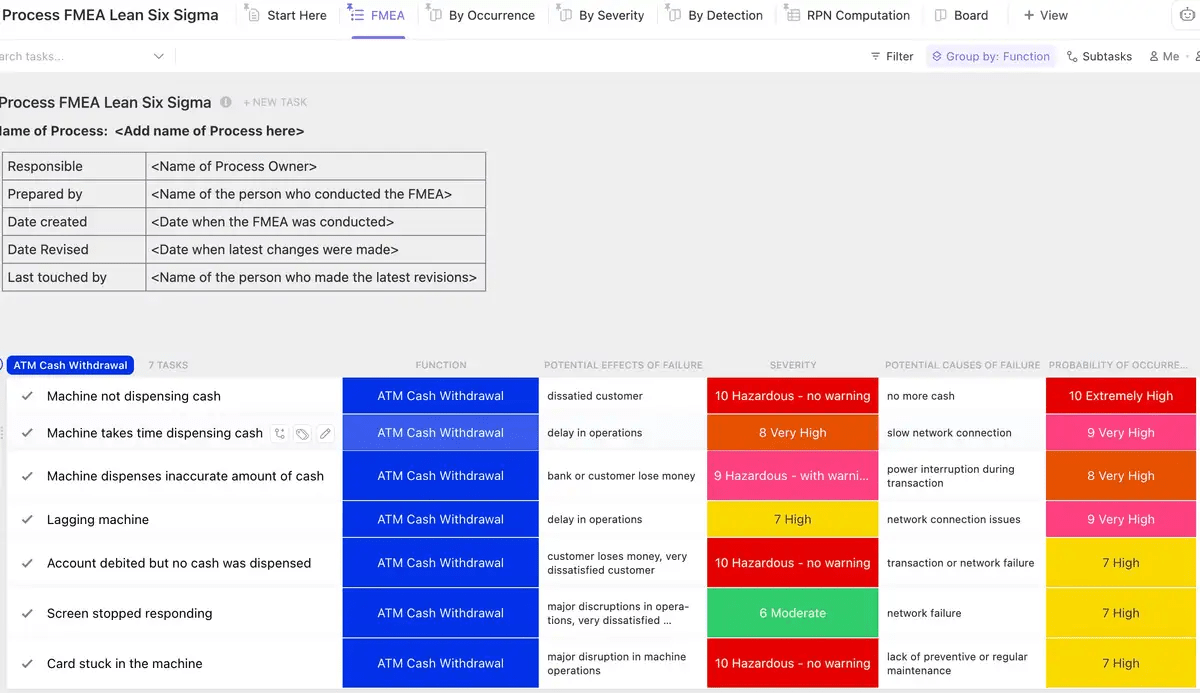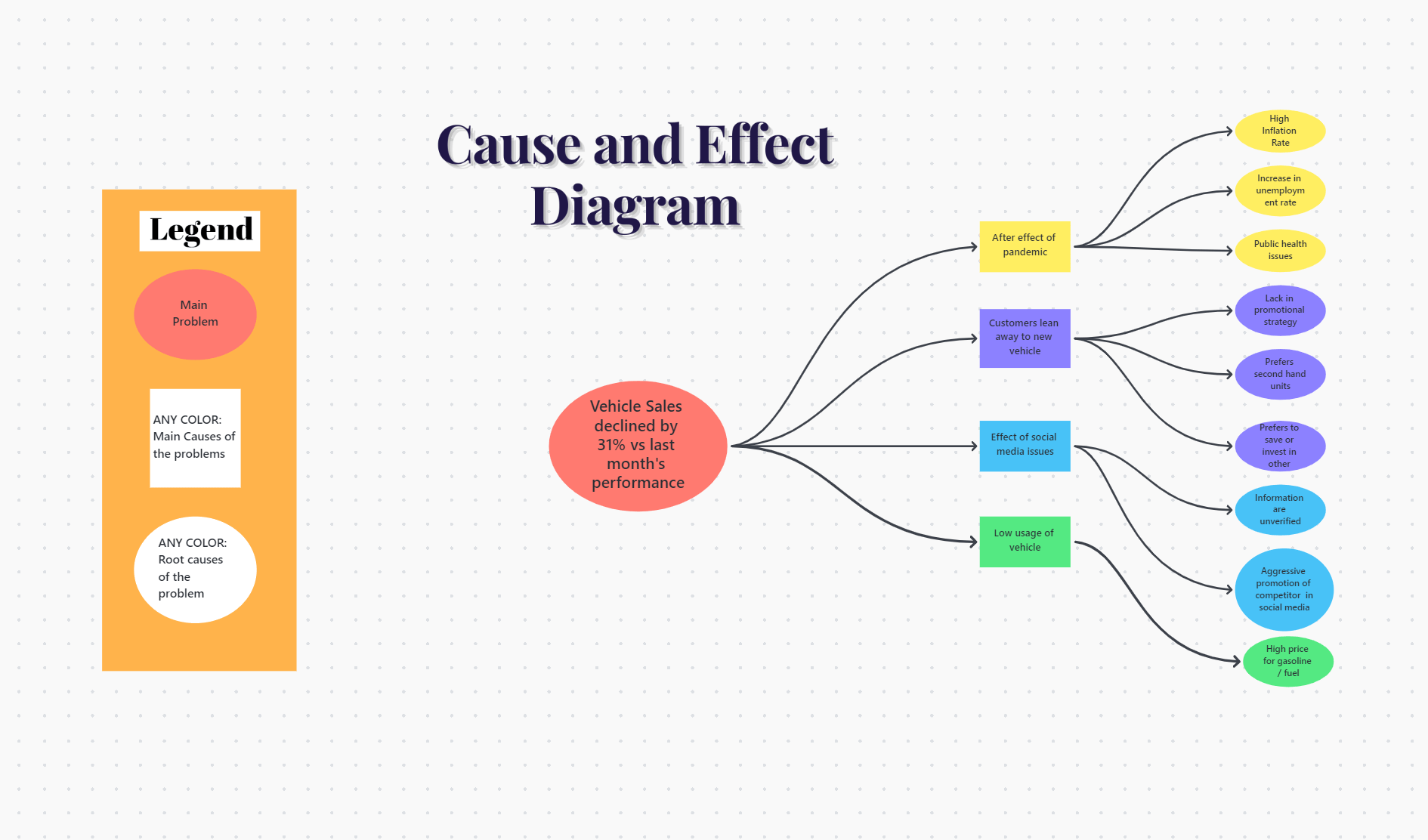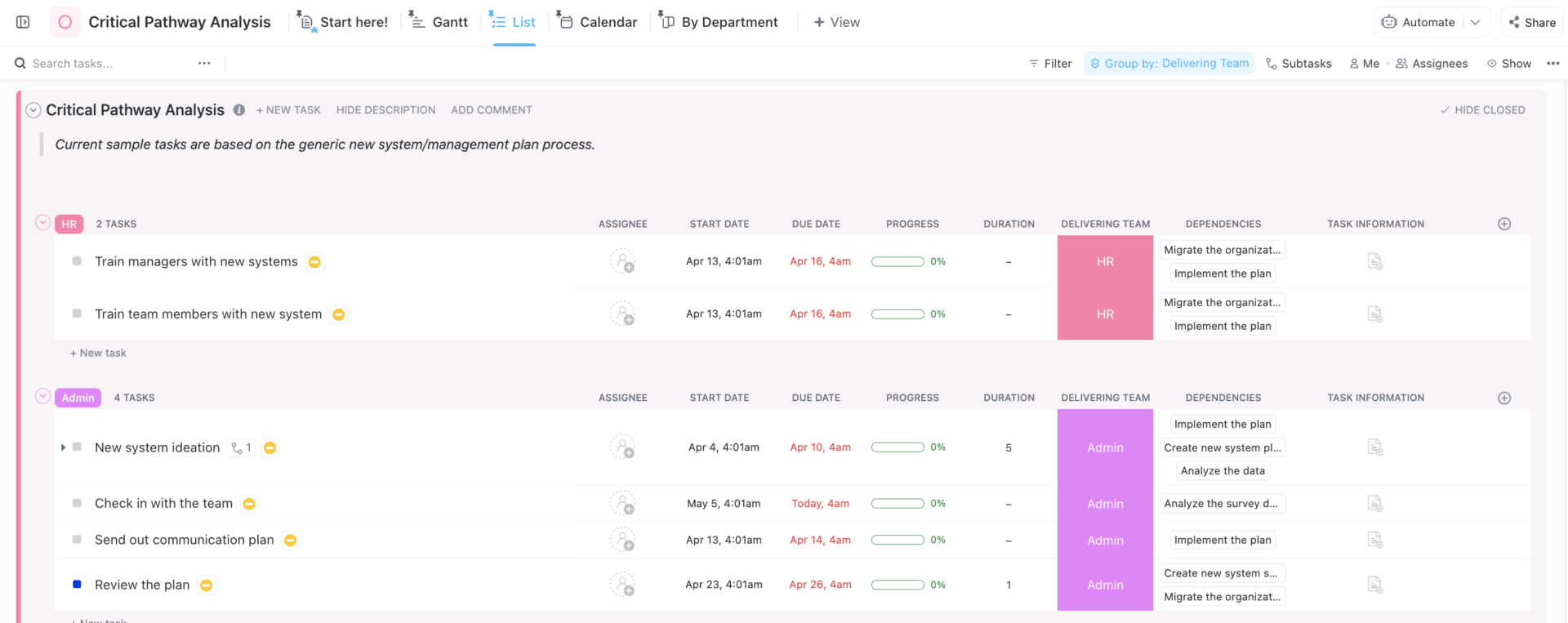製品やサービスを問わず、故障リスクを特定し、予防策をプランニングする仕組みが必要です。故障モード影響解析(FMEA)です、
/参照 https://www.ifm.eng.cam.ac.uk/research/dmg/tools-and-techniques/fmea-failure-modes-and-effects-analysis/ 1940年代後半に米軍によって開発された。 /%href/
リスク検出と低減のための最も古いツールの一つである。
FMEAは、プロジェクト、製品、システム、サービス提供など、どのような取り組みに対しても実施することができる。この分析により、重要な問題を体系的に分解し、それに対処するための実践的なステップを考案し、次のようにまとめることが容易になる。 学んだ教訓 将来のリスクをリミットするために。
FMEAは先を見越した未来志向の取り組みであるため、ほとんどのマネジャーは、作業全体に構造を持たせるためにテンプレートを頼りにしている。これらのテンプレートには、あらかじめ設計されたレイアウト、カンバンボード、プロセスステップを装備することができ、無駄、欠陥、または有害な結果を徹底的にアカウントするのに役立ちます。
この記事では、効率的に不具合を特定し、不必要な損失を防ぐためのユーザーフレンドリーなFMEAテンプレートを10個ご紹介します。✨
故障モード影響解析とは?
故障モード影響解析(Failure Mode and Effects Analysis)とは、構造化された
/故障モード影響解析とは /ブログ?p=37971 リスク管理手法 /を意味する。
プロセス内のエラーや欠陥の潜在的な影響をピンポイントで評価するために用いられる。この手法では、潜在的な故障モードを特定し、その起源と影響を追跡し、最小化、軽減、または、影響を緩和するための戦略を策定するのに役立つ。 これらの不具合を修正する .☑️
FMEAのアプローチは、主に3つの鍵に焦点を当てている:
- 発生:発生:関連する設計、組立、製造、出荷工程における不具合の原因と発生頻度
- 重大性:重大性:結果として生じる影響
- 予防:予防:問題を予防または軽減するためのステップ
これらのアセスメントがなされれば、予防的な対策を通じて予防可能な障害に対処することができる。また、次のようなことも考えられる。 コンティンジェンシープラン 予見不可能なリスクに対処するためのものである。
FMEAには主に2つのタイプがある:
- 設計FMEA(DFMEA):設計FMEA(DFMEA):製品設計の初期段階または最終段階のいずれかに使用され、安全、健康、または環境リスクをもたらす可能性のある設計関連の潜在的な不具合を特定する。
- プロセスFMEA(PFMEA):プロセスFMEA(PFMEA):プロセスの依存関係、製品品質、公共の安全、顧客満足、財務に悪影響を及ぼす可能性のあるプロセス変更にリンクされているリスクを発見する。
FMEAのステップとは?
FMEAの進め方には様々な方法がある。以下は、詳細な採用のための標準的なステップである:
| ステップ1|プロセスステップ/インプットの特定|[| ステップ2|潜在的な故障モード|各プロセスまたは入力ポイントの潜在的な故障リスクを特定する。]()
は、プロセスのリスクを的確に発見し、改善領域に光を当て、完璧な是正アクションプランを策定するための秘密兵器です。💡
このテンプレートは、プロセスを評価するための視覚的に詰まった構造を設定します。FMEAリストビューを開くと、記録されたプロセスの不具合が、カスタムフィールドに保存されたコンテキストの詳細(機能、重大度、発生確率、潜在的な原因など)と共に表示されます。
発生別ボードビューでは、発生可能性に基づいてプロセス障害をカンバンカードとして並べます。ビューを次のように切り替えることができます。
/参照 /ブログ?p=63180 検出リスクまたは重大度リスクに焦点を当てる /%href/
.
最後に、RPN計算テーブルビューでは、すべての障害を重要度、発生確率、検出確率に割り当てられたスコア、および結果としてのリスク優先度番号(RPN)とともにリストしたテーブルを見ることができます。それを使ってRPNを計算し、その結果得られたリスク優先順位番号(RPN)を特定する。 どのプロセスを優先すべきか でフォローアップする。
2.ClickUp 5 Whys テンプレート
ClickUp 5 Whys ホワイトボードテンプレート
を使って、真の探偵のように複雑なプロセスフローのケースを解明しましょう。 ClickUp 5 Whys テンプレート .🕵️
この ホワイトボードテンプレート は、視覚的に魅力的で創造的なFMEAフォーマットを維持しながら、問題の根本原因を明らかにするのに役立ちます。
/参考文献 https://clickup.com/features/whiteboards クリックアップホワイトボード /%href/
は、形を追加することでワークフローを視覚化できるキャンバスです、
/参照 https://clickup.com/ja/blog/13794/best-mind-mapping-software/。 マインドマップ /マインドマップ
マインドマップ、画像、付箋メモ、グラフを作成できます。このツールを活用して、複雑なステップバイステップのプロセスマップを作成しましょう。
このテンプレートには、問題の根本原因を突き止めるのに役立つ、「なぜ」を5回問うマップがあらかじめデザインされています。指定されたフィールドに問題を挿入し、「なぜ」をブレインストーミングすることから始める。マップは階段に似ており、先に進めば進むほど、繰り返し起こるパターンや根本原因を突き止めるのに近づく。
例えるなら、最初の3つの「なぜ」は次のようなものだ:
問題:問題:カスタマーサービスへのレスポンスが遅い。
第1の理由なぜレスポンスが遅いのか?
- 答え回答:サポート担当役員は大量の質問に追われています。
- 第二の理由なぜ質問が多いのか?
* 答えマーケティングキャンペーンにより、顧客の利息が増えた。- 第3の理由なぜマーケティングキャンペーンは顧客の興味を高めたのですか?
* 答え通常よりも幅広い層をターゲットにした。
- 第3の理由なぜマーケティングキャンペーンは顧客の興味を高めたのですか?
- 第二の理由なぜ質問が多いのか?
テンプレートは色分けされており、問題、理由、なぜを視覚的に分別することができる。さらに、リアルタイムの編集と校正を通じて、チームが巧みな解決策を練り上げることを促します。
また、マップのナビゲーションを効率化するために、色分けされた凡例も用意されています。ホワイトボードを横切って移動させたり、含まれるアイテムの形や色を変更したり、プレースホルダテキストを独自のテキストに置き換えたりできます。
3.ClickUp 原因と結果のホワイトボードテンプレート
ClickUp Cause and Effect Whiteboard Templateを使って、問題を主原因と根本原因に分解し、問題の本質に迫りましょう。
を使用して、問題の原因、改善すべき点、潜在的なリスクを特定します。
/参照 https://clickup.com/templates/cause-and-effect-whiteboard-kkmvq-6322570 ClickUp 原因と結果のホワイトボードテンプレート /%href/
タスクを視覚化し、優先順位をつけるための強力なツール。
ホワイトボード上に因果関係図があらかじめ用意されています。やることは、複雑な問題をミクロ・プロセスに分解してリスク要因を特定するだけです。このダイアグラムの使い方を、実際の例を通してご紹介します:
- 主な問題:主な問題を特定する、例えば、Tシャツの売上が過去2ヶ月で20%減少した。
- 主な原因:* コネクタを使用して、主な問題をブランチし、poor demandやweak advertisingのような原因とリンクされている。
- 主原因を、問題の背後にある根深い理由と接続する。サンプルの場合、原因は攻撃的な競合の広告や時代遅れのTシャツのデザインになります。
問題の真相を突き止めるために必要なだけ、ブランチとコネクターを作成する。各問題の原因を明確に区別し、チームのために接続を強調するために、色分けを活用しましょう。必要であれば、各原因と結果の関係を分析するタスクを作成することもできます。 潜在的な解決策をブレインストーミングする を同じホワイトボードで行う。🧠
/緑 https://app.clickup.com/signup?template=kkmvq-6322570 このテンプレートをダウンロードする /%ctaBtn/
4.ClickUp 重要経路解析テンプレート
ClickUp Critical Pathway Analysis Template を使って、複数のビューでタスクの優先順位を簡単に決める
この ClickUp クリティカルパス分析テンプレート は、プロジェクトをタイムリーに完了するために譲れないタスクと、スケジュール通りに進めるためにリソースをシャッフルする必要がある場合に一息つけるタスクをマップするのに適しています。📅
テンプレートの
/を使います。 https://clickup.com/features/calendar-view カレンダービュー /%href/
で今後のタスクを確認し、タスクの終了バーをドラッグして期日を変更できます。期間、チーム、進捗などのカスタムフィールドでタスクの属性を確認できます。
タスクの
/参照 https://clickup.com/features/gantt-chart-view ガントチャートビューで /%href/
ガントチャート・ビューでは
/ガントチャート /ブログ?p=14880 プロジェクトの依存関係 /プロジェクト依存関係
色分けすることで、プロジェクトの依存関係、期間、区切りがわかります。利用可能なオプションは以下の通りです:
- 青い斜線_のブロックでマークされたタスクは、タスクが完了したことを示します。
- タスクの接続を示すグレーの線は、タスク間の依存関係を示します。
- 赤い楕円形は、依存関係がブロックされたタスクを象徴します。
依存関係の再スケジュール機能を有効にすると、依存関係のあるタスクをシフトすることで、リンクされている後続タスクのスケジュールが自動的に調整されます。
各部署や納品チームに従ってタスクをグループ化した部署別ボードビューでプロジェクト全体を監視します。また、リストビューを開くと、ステータス別に整理されたタスクのリストが表示されます。
5.ClickUp 前提条件グリッド決定マトリックステンプレート
/cta/ https://clickup.com/blog/wp-content/uploads/2022/11/ClickUp-Assumption-Grid-Decision-Matrix-Template.png ClickUp前提条件グリッド決定マトリックステンプレートを使用して、各タスクに付随するリスクを可視化し、意思決定を行います。 https://app.clickup.com/signup?template=t-216245570 テンプレートのダウンロード /ダウンロード
意思決定は本当に頭を悩ませるものです。
/参照 https://clickup.com/templates/assumption-grid-decision-matrix-t-216245570。 ClickUp前提条件グリッド決定マトリックステンプレート /%href/
このテンプレートを使えば、問題に取り組むプロになれます!このテンプレートを使えば、合理的な選択をする前に、チームとともに仮定を合理化し、関連する不確実性を評価することで、目の前の問題のさまざまな可能性を探ることができます。
クリアされた視覚的に魅力的なホワイトボードで、アイデアをリスクレベルに応じて分類します。内蔵のガイドを参照し、複数の視点を表すように色分けされたボックス(象限)を使って、リスク軸をナビゲートします:
- 黄色:確実、高リスク💛。
- 赤:不確実、高リスク ❤️
- 緑:*確実、低リスク💚 赤:*不確実、高リスク
- 灰色:* 確実でない、低リスク 🖤 灰色:* 確実でない、高リスク
プール・オブ・アイデアを利用する チームと協力する で、貢献をカードとして並べる。リスクと確実性を評価したら、ドラッグ&ドロップで適切なボックスに移動させる。
リストビューでは、ステータス(やること、進捗状況、完了)ごとにグループ化されたタスクを見ることができます。多くのプロジェクト管理者はボードビューの方が便利だと感じています。 意思決定のため これは、ディスカッションの構成要素をドラッグ可能なカードとして一つのウィンドウに表示するものです。
6.PowerPoint FMEAテンプレート 〜によって SlideTeam
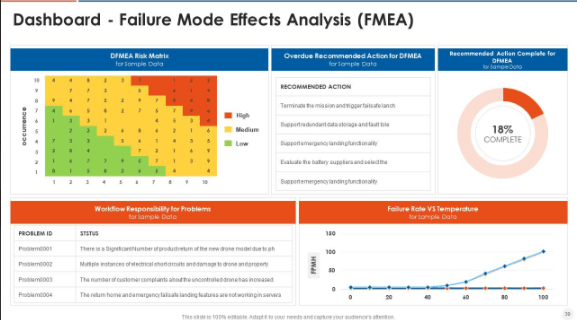
SlideTeamのPowePoint Matrix Chart for FMEA Interpretationsを使えば、FMEAのリスクをチーム全体に簡単に説明できます。
SlideTeamのFMEA解釈用PowerPointマトリックスチャートを使って、潜在的な障害を防ぐ方法を聴衆に教育しましょう。このシングルスライド・テンプレートは、故障発生の重大性と確率を評価し、優先度を高、中、低に分類するのに役立ちます。 効果的なアクションプラン .📈
マトリックスチャートを使って、リスクの重大度を1(影響度が低い)から10(影響度が高い)ま でで、発生レベルを1(発生する可能性が低い)から10(発生する可能性が非常に高い)ま でで示す。チームは次のことを行う。 どのプロセスを優先すべきかがわかる テンプレートの右側にある、潜在的なフォロワーに関するガイドに従うことで、どのプロセスを優先すべきかを知ることができる。
特定のビジネスや聴衆の要求に合わせてスライドをカスタム化する。マトリックスチャートの配色を変更したり、テキストアイテムを追加または編集したり、重要なFMEAセクションを説明するアイコンや形を入れたりすることができます。
8.Visual-ParadigmによるFMEA Excelテンプレート

Visual-ParadigmのExcel FMEAテンプレートで、故障モードと分析プロセスのすべてのステップをカバーする。
表計算が好きな方は FMEAプロセスを文書化する Visual-ParadigmのExcel FMEAテンプレートを使えば、FMEAプロセスを1枚のシートにまとめることができます。このテンプレートには、FMEAの各ステップに対応する包括的なセクションと、プロセス全体を通してガイドラインとなる質問が用意されています。
テンプレートは、ヘッダーと列の2つの主要セクションで構成されています。ヘッダーには、FMEA分析および文書追跡のために、プロセス名、責任者、日付などの管理詳細を記載する。テンプレート本体の列は、すべてのFMEAフォームで一貫した記録を保つために、階層に従っています。
シートの本文を使って、調査したプロセス、潜在的な故障モード、影響、原因を調べる。重大度、発生、検出を1から10の尺度でランク付けし、RPNを計算する。🧮
このテンプレートは、必要に応じてセクションを追加して拡張できます。例えば、工程ステップや製品コンポーネントを追加するために行を増やすことができます。また、行を削除したり、テーブルレイアウトを変更したり、別のフォントを選択することもできます。
9.GoLeanSixSigmaによるExcel故障モード影響解析テンプレート
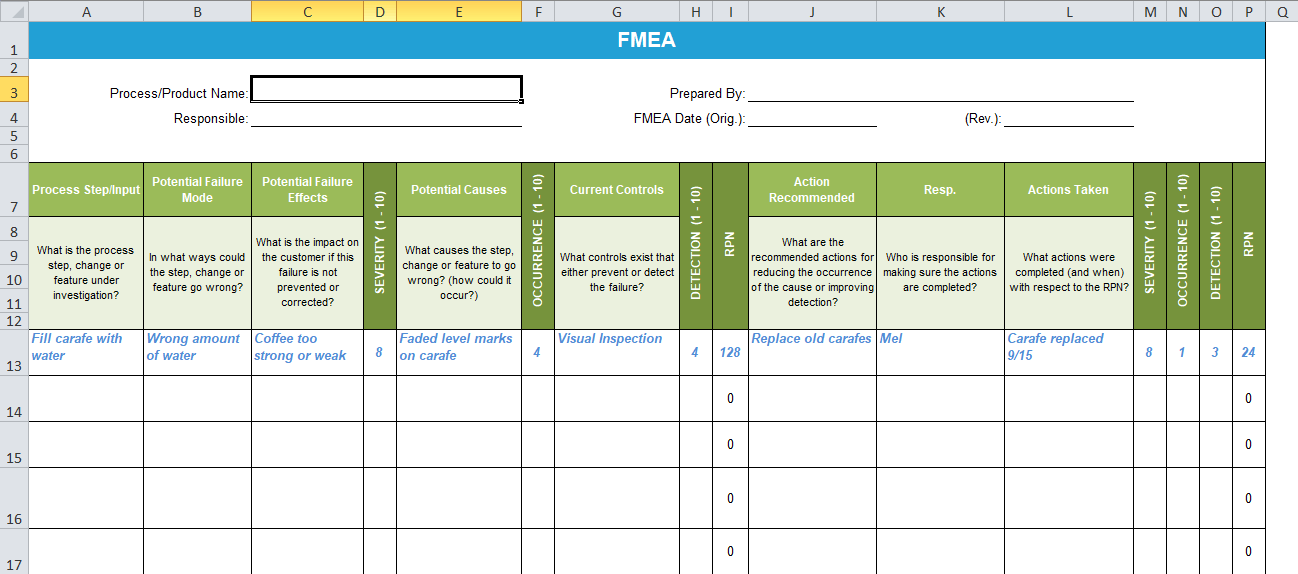
GoLeanSixSigmaのExcel故障モード影響解析テンプレートを使って、完全にカスタマイズ可能なテーブルを通してFMEAを実施しましょう。
FMEAを実施するのが初めてであれば、GoLeanSixSigmaのExcel Failure Mode & Effect Analysis Templateが最適です。様々なシナリオに対応したFMEAの実施例が記載された別シートが付属しています。
このテンプレートは完全に編集可能で、あらかじめ用意された質問が含まれており、より効率的にテーブルを埋めることができます。金融、医療、接客業など、どのような仕事をしている方でも、FMEAの各フェーズで何をメモすべきかを知ることができます。また、重大性、発生、検出の尺度を説明するシートも別に用意されています。
テンプレートには、プロセスを概説するヘッダー部分と、FMEAのフェーズを収容するメインテーブルが含まれています。このテンプレートには リアルタイムコラボレーション ツールでは、電子メールでいつでも共同作業者と共有することができます。
10.CIToolKitによるExcel故障モード影響解析テンプレート
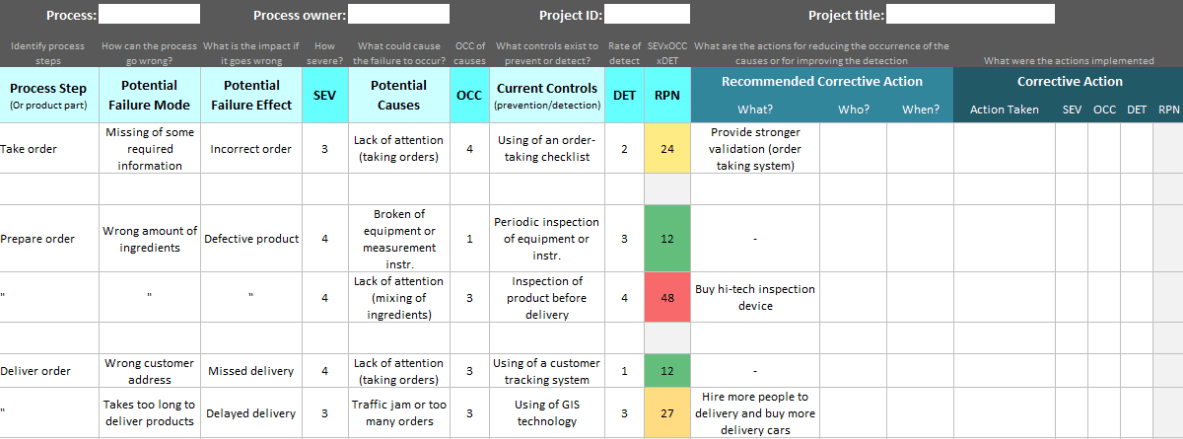
CIToolKitのExcel故障モード影響解析テンプレートで、潜在的な故障を簡単に特定し、完璧なアクションプランを作成しましょう。
CIToolKitのExcel Failure Mode and Effect Analysis Templateを使って、プロセスステップを特定し、フォロワーの原因を探り、フォローアッププランを作成しましょう。この使いやすいテンプレートには、あらかじめフォーマットされたFMEAテーブルが付属しています。 プロジェクト要件 .
このテンプレートは、5ステップのFMEAプロセスをサポートします。例えば、あなたがフードデリバリービジネスを経営しているとしよう。その場合、以下のことを確認することができる:
- プロセスステップ: _どのようにプロセスが実施されるか?
- 潜在的な失敗モード: どのようにプロセスが失敗する可能性があるか?
- 潜在的な失敗の影響: _うまくいかなかった場合、どのような影響があるか?
- 潜在的な原因: _失敗を引き起こす可能性のあるものは何か?
- 現在のコントロール今後これを防ぐにはどうすればよいか?
テンプレートには、重大度、発生、検出、是正処置の行があります。行を削除したり追加したり、ブランディングに合わせてテーブルのタイポグラフィを変更することができます。🔠
これらのテンプレートで検知、予防、勝利する
FMEAに特化したトップグレードのテンプレートを使って、ゼロから始めることに別れを告げ、効率的なリスク分析とアクションプランニングを実現しましょう。
さらに便利な
/参照 https://clickup.com/templates。 ClickUpテンプレート・ライブラリ /%href/
デザイン済みのユーザーフレンドリーなテンプレート1,000以上の機能。
/ブログ?p=52072 /ブログ?p=52072 プロジェクト文書 /%href/
と管理から実施まで
/を実施する。 https://clickup.com/templates/corrective-action-plan-whiteboard-kkmvq-6322610 是正措置プラン /%href/
.🏇